Wi-Fi Platsundersökning, Analys, Felsökning finns till MacBook (macOS 11+) eller vilken bärbar dator som helst (Windows 7/8/10/11) med en standard 802.11a/b/g/n/ac/ax trådlös nätverksadapter.
Hur du kontrollerar signalstyrkan på ditt Wi-Fi
LÅT INTE SVAGT WI-FI SAKTA NER DIG — LÄR DIG HUR DU KONTROLLERAR DIN SIGNALSTYRKA OCH SUPERLADDA DIN ANSLUTNING!
Kvaliteten på din internetanslutning beror direkt på styrkan på din Wi-Fi-signal. Om signalen inte är tillräckligt stark kommer du troligen att uppleva långsammare datahastigheter, tröga webbsidans belastningar och till och med avbrutna videosamtal. Att veta hur du mäter din aktuella signalstyrka och vilka åtgärder du kan vidta för att förbättra den kan göra stor skillnad.
Förstå Wi-Fi-signalstyrka: Vad det är och hur man mäter det korrekt
Wi-Fi-signalstyrka återspeglar hur stabil och pålitlig din trådlösa anslutning är. Den mäts vanligtvis i decibel i förhållande till en milliwatt (dBm), vilket representerar signalstyrkan som tas emot av din enhet. Dessa värden är alltid negativa, och ju närmare de är noll, desto starkare är signalen. Till exempel, en signalstyrka på -30 dBm är utmärkt, medan -80 dBm är dålig och sannolikt orsakar anslutningsproblem.
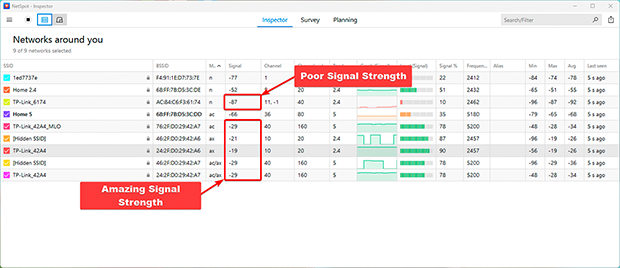
Toppmetoder för att noggrant mäta Wi-Fi-signalstyrka på vilken enhet som helst
Det finns många sätt att kontrollera din Wi-Fi-signalstyrka, från inbyggda verktyg på din enhet till dedikerade appar som erbjuder detaljerad analys. Här är en översikt av några vanliga metoder:
Enkla sätt att kontrollera Wi-Fi-signalstyrka med inbyggda verktyg
Du kan börja med Wi-Fi-indikatorikonen på din enhet — den är förvånansvärt informativ trots att den ofta förbises. Till exempel, för att kontrollera din Wi-Fi-signalstyrka på Windows, klicka på Wifi-ikonen i det nedre högra hörnet av skärmen för att se en lista över tillgängliga nätverk.
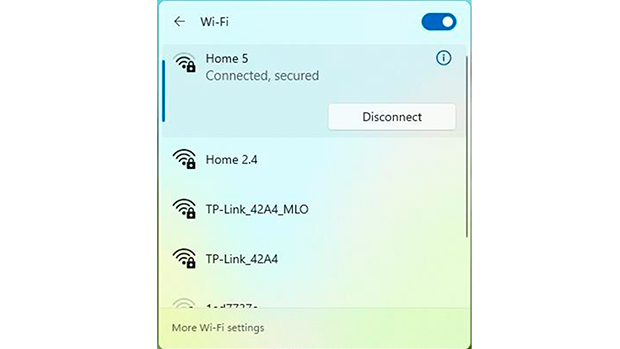
Var och en kommer att visa signalstyrkan som ett antal staplar. Fler staplar betyder bättre signalstyrka.
För mer exakt data i Windows, öppna Kommandotolken genom att trycka på Win + R, skriv cmd och tryck på Enter. Kör sedan kommandot:
netsh wlan show interfaces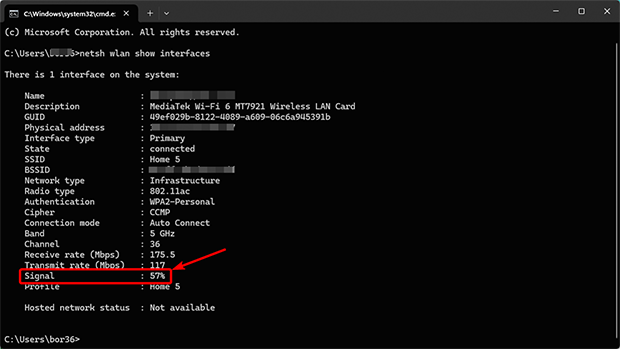
Detta kommer att visa den exakta signalstyrkan i dBm.
På en Mac, håll ned Option-knappen och klicka på Wi-Fi-ikonen i menyraden.
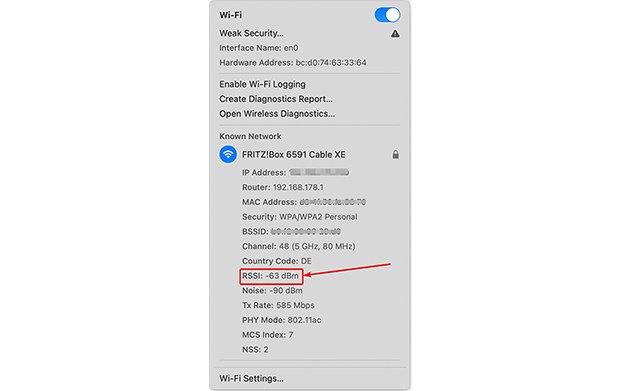
En rullgardinsmeny kommer att visas som visar detaljerad information, inklusive RSSI (Received Signal Strength Indicator), som anger aktuell signalstyrka.
Bästa Wi-Fi-apparna för Djuplodande Trådlös Signalanalys
Om du letar efter mer än bara grundläggande information är appar som NetSpot ett fantastiskt val. NetSpot utmärker sig med sitt användarvänliga gränssnitt, rimliga pris och kraftfulla funktioner. Den mäter inte bara signalstyrka i realtid utan låter dig också skapa en Wi-Fi heatmap för att visualisera signaldistribution.
Realtidsmätning av Wi-Fi-signal med NetSpot
Ladda ner och installera NetSpot-applikationen på din Windows-laptop, Android-enhet eller MacBook. Gratisversionen är tillräcklig för att få din WiFi-signalstyrka.
Starta applikationen och välj Inspektörläge från toppen av appens huvudfönster. I NetSpots Inspektörläge kan du snabbt bedöma din Wi-Fi-signal.
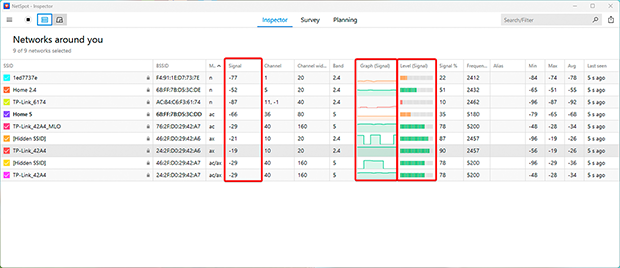
Appen visar en tabell med viktiga mätvärden, inklusive:
- Signal: Detta visar signalstyrkan för varje upptäckt nätverk i dBm. Ett högre (närmare noll) värde indikerar en starkare signal.
- Nivå (Signalnivå): Ger ett lätt jämförbart format för att bedöma signalnivåer över flera nätverk.
- Graf (Signalgraf): Visar realtidsändringar i signalstyrka för varje nätverk. Detta är särskilt användbart för att identifiera instabilitet orsakad av störningar eller fysiska hinder.
Signalgrafen i inspektörsläget erbjuder en tydlig visualisering av signalstabiliteten.
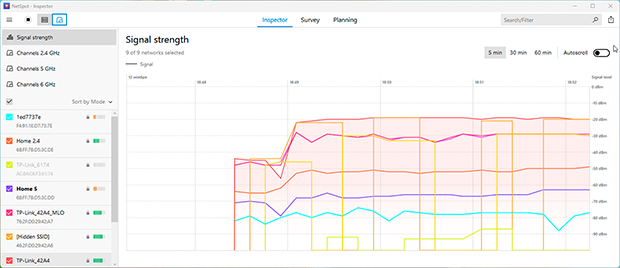
Om grafen visar frekventa nedgångar kan det indikera problem som hinder eller störningar från andra enheter.

Inspektera, jämför, undersök och analysera WiFi-nätverk med NetSpot.


Skapa en värmekarta för Wi-Fi-signalstyrka med NetSpot
NetSpot låter dig också skapa en WiFi-värmekarta för att visuellt analysera WiFi-täckningen. Denna WiFi-värmekarta markerar områden med starka signaler i grönt och svagare zoner i rött, vilket gör det enkelt att identifiera dödzoner och optimera din installation.
- Signalnivå: Visar signalfördelningen i ditt utrymme. Du kan omedelbart identifiera områden där signalen är svag och bestämma var du ska placera ytterligare accesspunkter eller signalbooster.
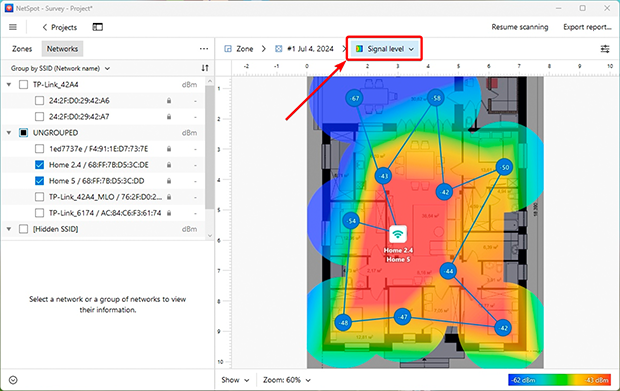
- Låg signalnivå: Markerar zoner med otillräcklig signalstyrka. Du kan anpassa tröskelvärdena för att klassificera signalens kvalitet som dålig, acceptabel eller stark, vilket hjälper dig att fokusera på kritiska problemområden.
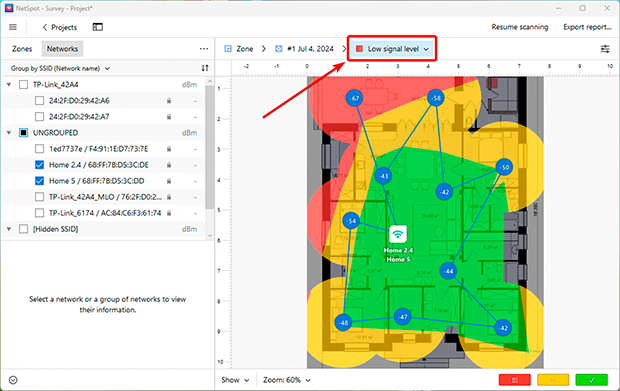
Wi-Fi-värmekartor är otroligt användbara för att identifiera luckor i täckningen och säkerställa att varje del av ditt hem eller kontor får pålitligt Wi-Fi.
Så här förbättrar du din Wi-Fi-signalstyrka
Om du har hittat platser med svag signal med hjälp av dessa verktyg, finns det flera enkla sätt att förstärka din täckning och förbättra nätverksprestandan:
1. Starta om din router
Ibland räcker det med en enkel omstart för att fixa mindre fel och frigöra resurser. Routrar som körs kontinuerligt under långa perioder kan sakta ner, vilket leder till anslutningsproblem. Genom att starta om din router uppdateras dess system och resulterar ofta i bättre hastighet och stabilitet.

2. Flytta din router
Placeringen av routern har betydelse mer än du kanske tror. För optimal prestanda, placera den i ett öppet område, bort från väggar, stora metallföremål och annan elektronik som kan orsaka störningar. Placera helst routern i mitten av ditt hem eller kontor, där täckningen behövs som mest. Att höja den — till exempel att placera den på en hylla — kan också förbättra signalens distribution.

3. Uppgradera din utrustning eller lägg till signalförstärkare
Äldre routrar kanske inte stöder moderna standarder som Wi-Fi 6, som erbjuder högre hastigheter, bättre prestanda med flera enheter och förbättrad räckvidd. Att uppgradera till en nyare modell kan avsevärt förbättra ditt nätverk.

För större ytor eller flervåningshus, överväg att lägga till signalbooster eller extra accesspunkter. Enheter som Mesh Wi-Fi-system är särskilt effektiva. De skapar ett sömlöst nätverk med flera accesspunkter som säkerställer en konsekvent täckning i hela ditt utrymme utan avbrott.

Genom att använda verktyg som NetSpot och följa dessa tips kan du förbättra stabiliteten och kvaliteten på ditt Wi-Fi, vilket säkerställer pålitligt internet i varje hörn av ditt hem eller kontor.
